忘记屏幕使用时间密码怎么办苹果,忘记苹果屏幕使用时间密码怎么办
开始是我本人被这个屏幕时间密码差点搞疯了,我都不知道什么时候设置的,但是因为要用到这才重视起来,在我试了七八个密码全是错的时候,我就已经放弃了,上各种地方找方法,基本都是要你刷机,终于找到了这个,下载爱思助手软件,话不多说,希望可以帮到你,下面就来介绍爱思助手:
爱思助手“破解时间限额”功能介绍


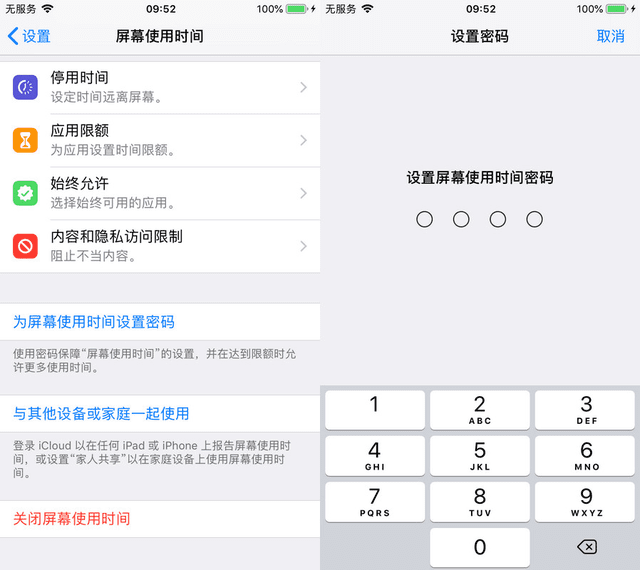
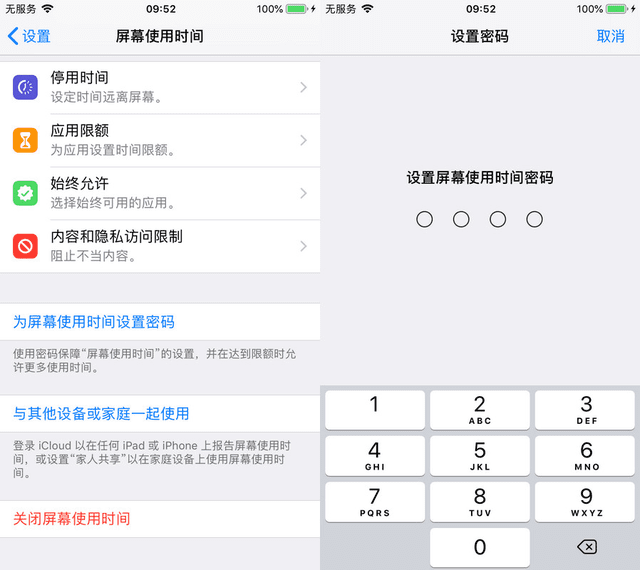
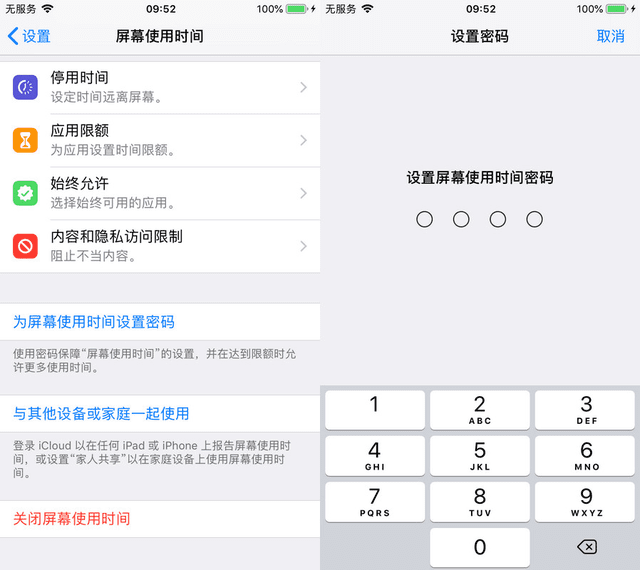



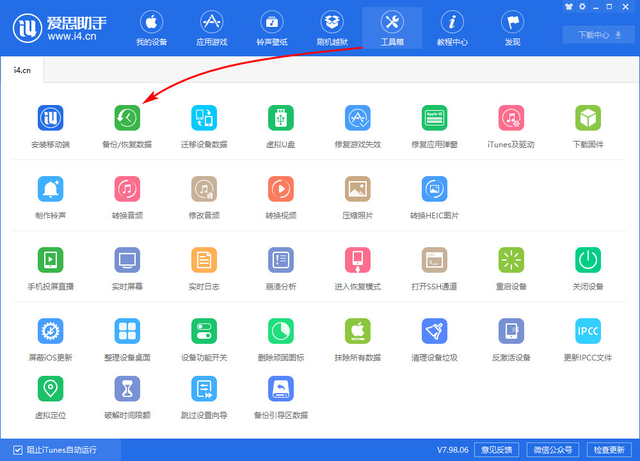
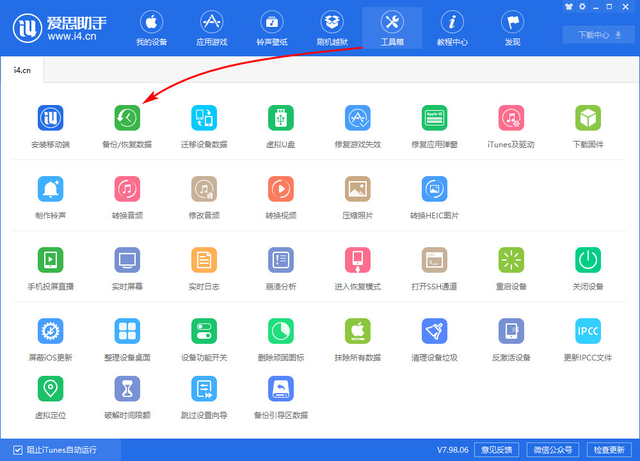
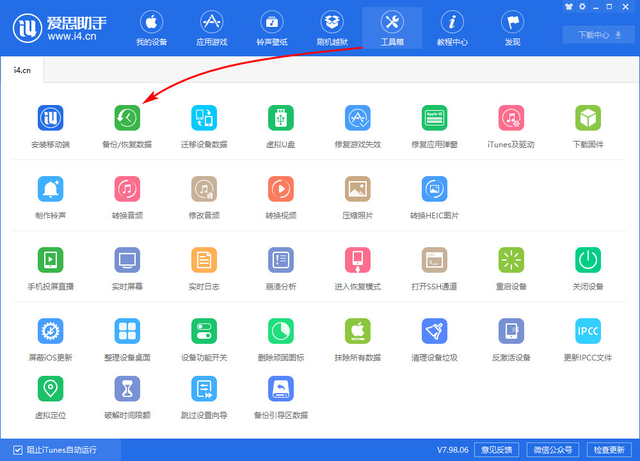
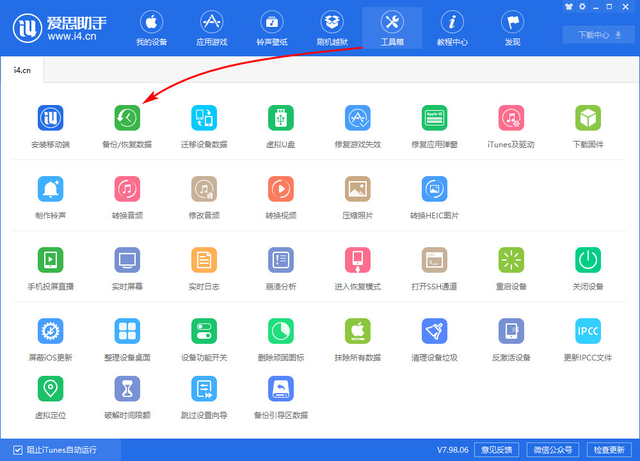




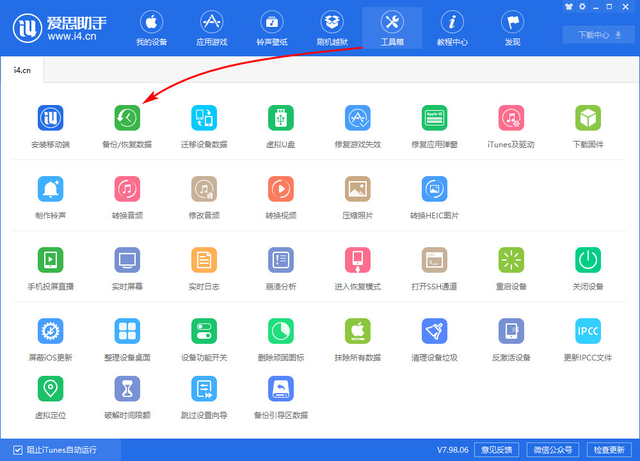
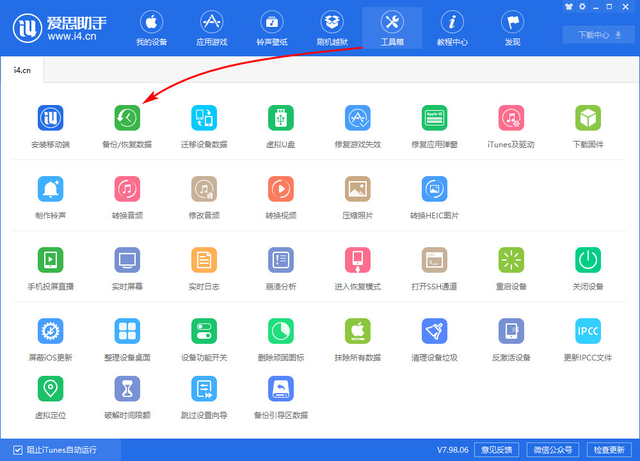
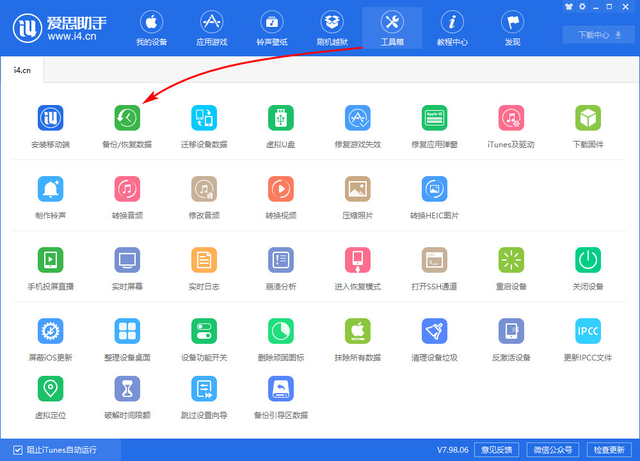
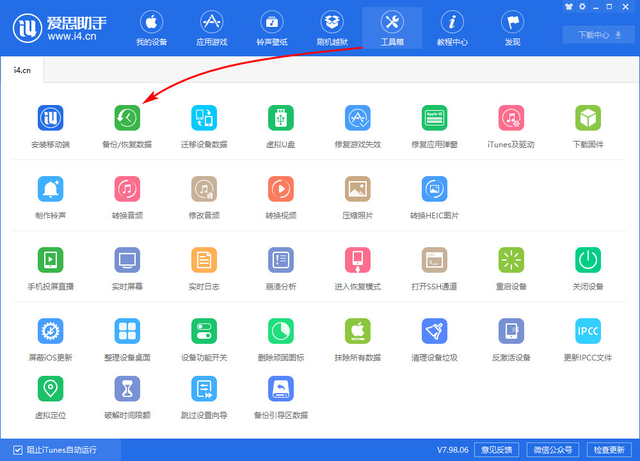




屏幕使用时间: 获取屏幕使用时间的详细信息,并为管理的内容设定时间限制 。
如果设备使用的是 iOS7 – iOS11 系统,请按照以下步骤操作:
1.将 iPhone 连接至电脑,打开爱思助手并全备份设备;
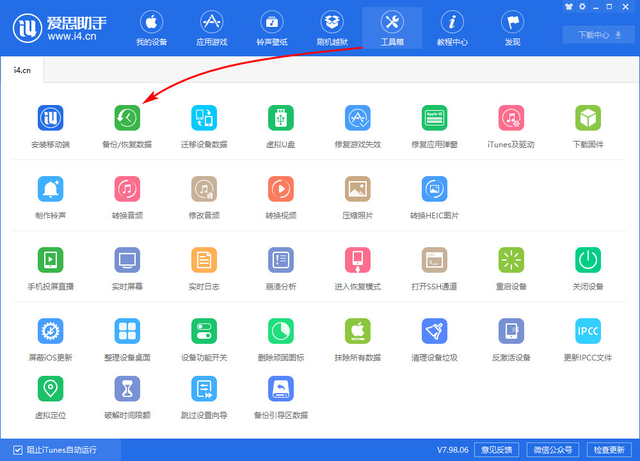
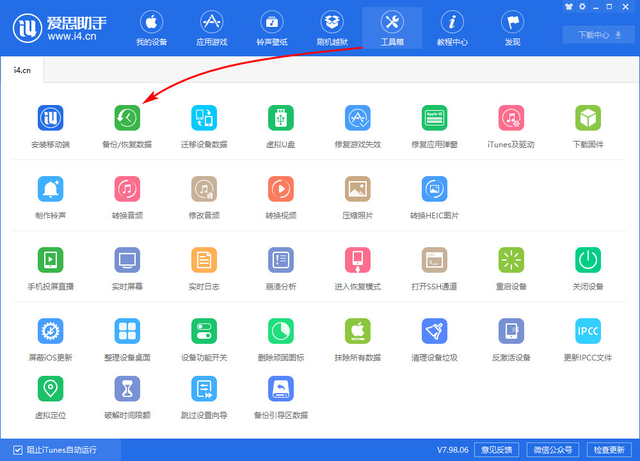
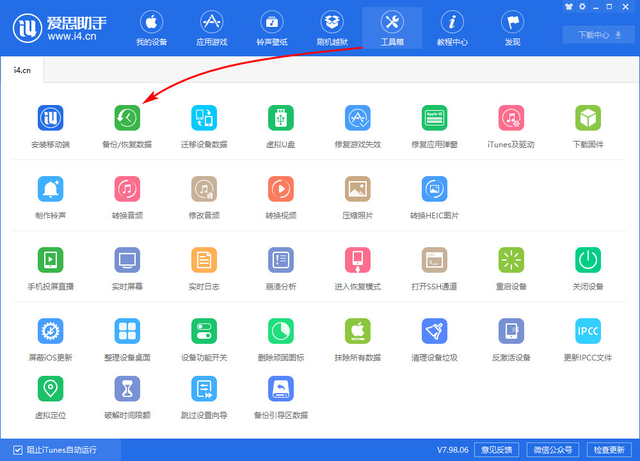
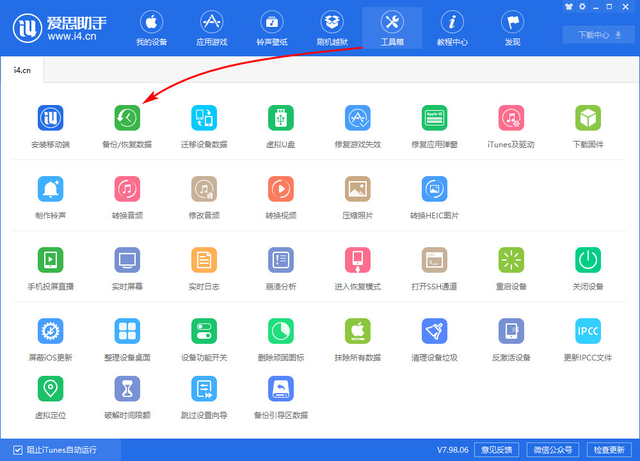




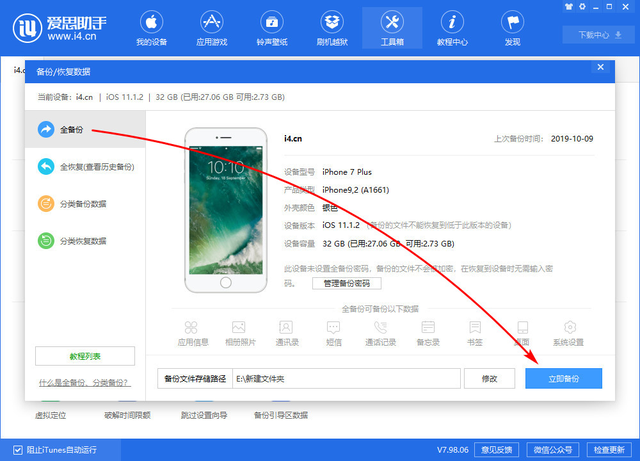
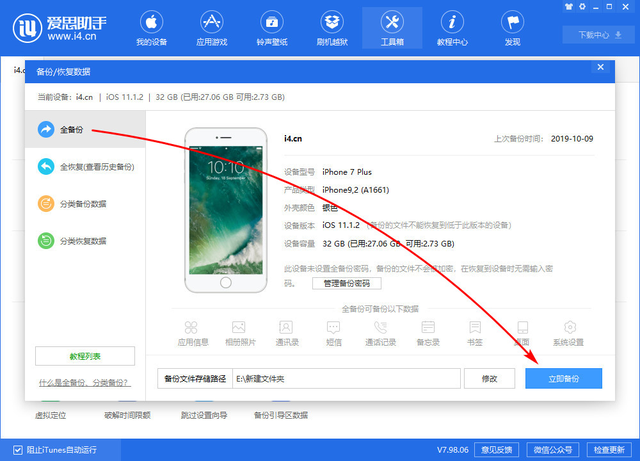


注意该步骤不要求必须设置备份密码,加密与否并不会影响破译结果。
2.备份完成后,打开工具箱->破解时间限额->选择文件,选择刚刚全备份得到的备份文件;
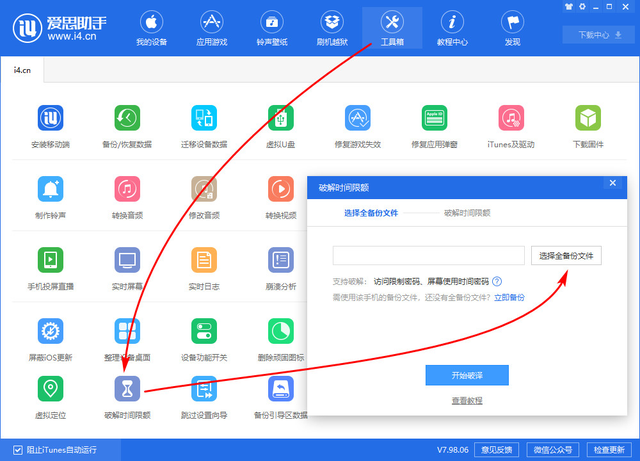
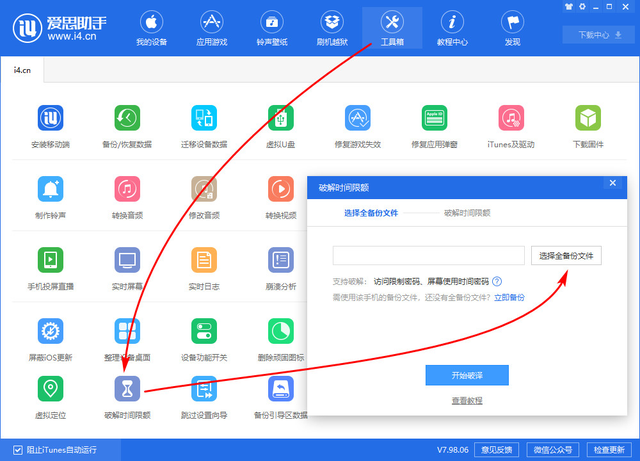


3. 选择好备份文件后点击“开始破译”按钮,等待破解成功显示密码即可。
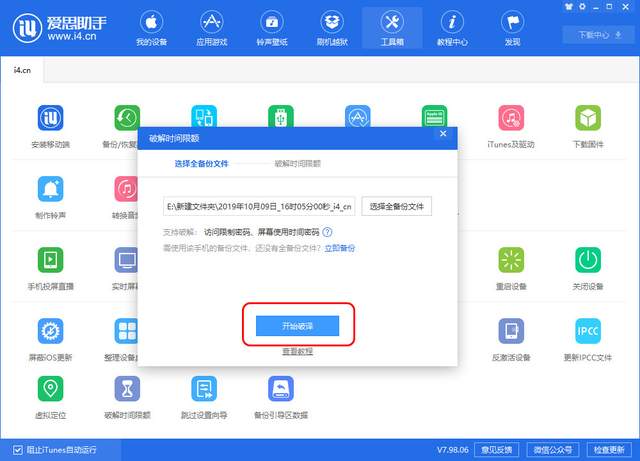
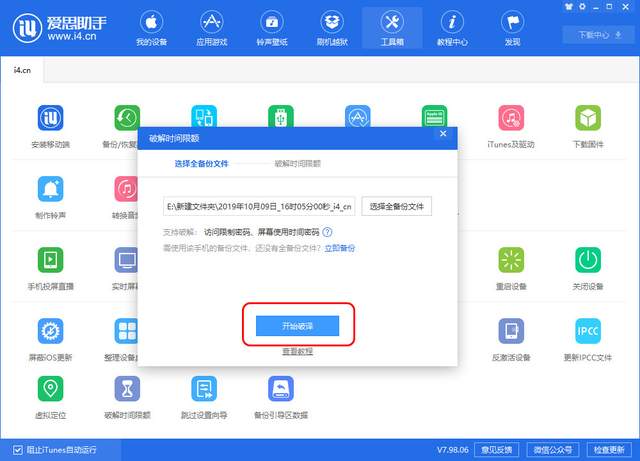


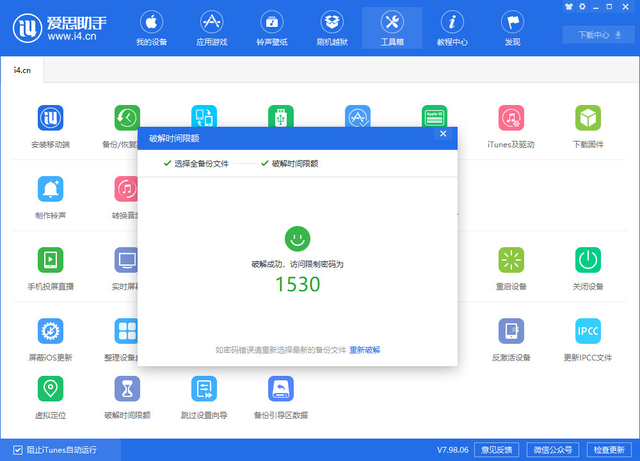
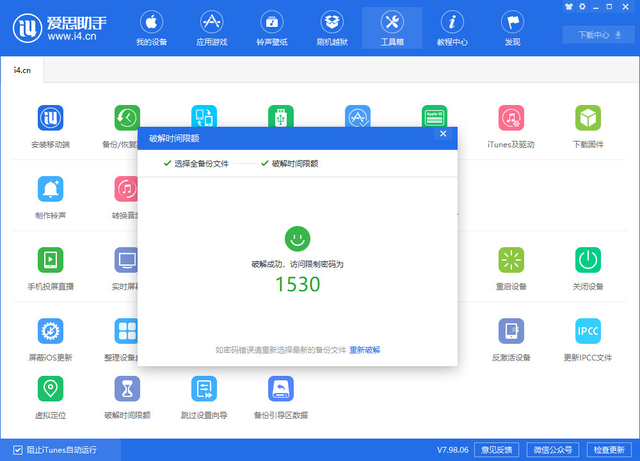


注意,如果在第 1 步全备份时设置了备份密码,会提示输入密码后才可以破解。按提示输入全备份密码后点击“确定”,爱思助手将会自动破译访问限制密码。




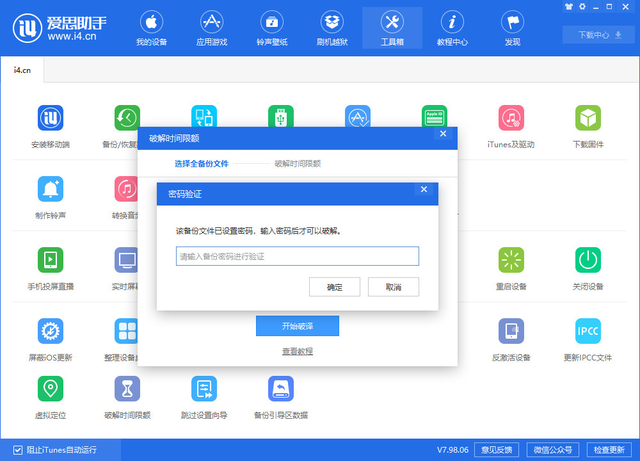
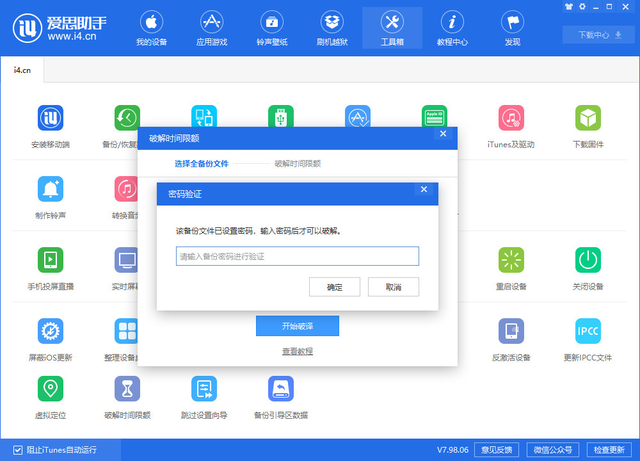


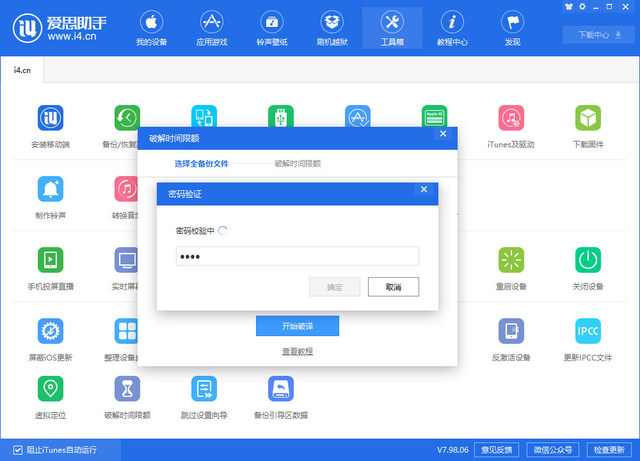
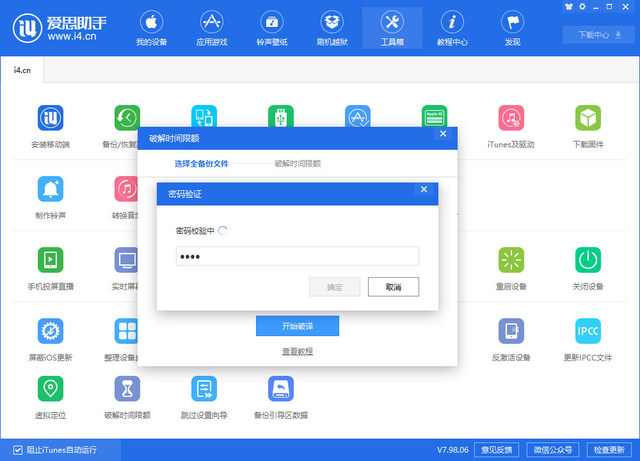


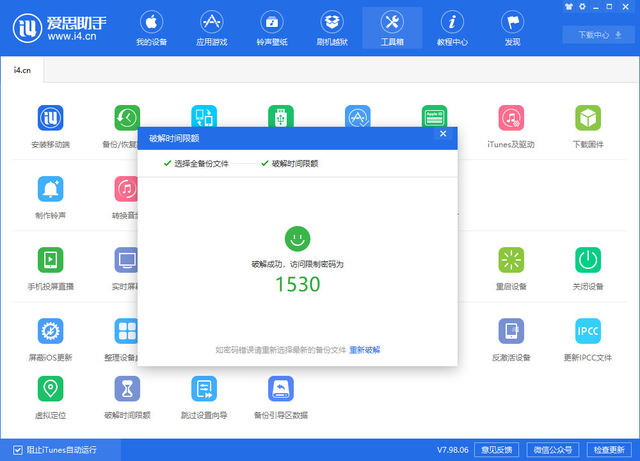
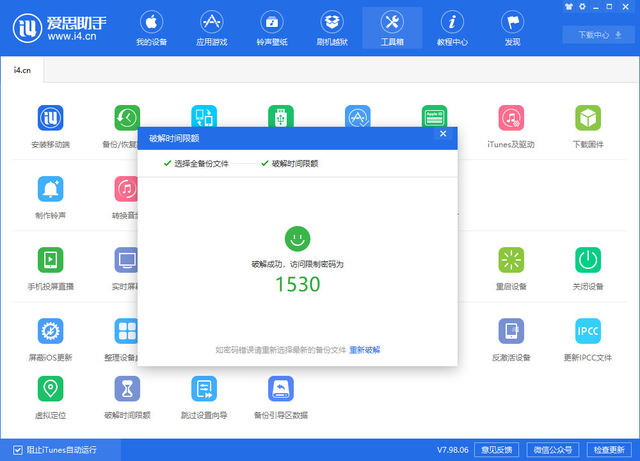


如果设备使用的是 iOS12 及之后系统,请按照以下步骤操作:
1.使用爱思助手全备份设备,操作时请务必设置备份密码并牢记,如果没有设置备份密码则无法完成破译。因为对于 iOS12 及以上的设备,只有设置了备份密码,才能将屏幕使用时间密码备份下来。
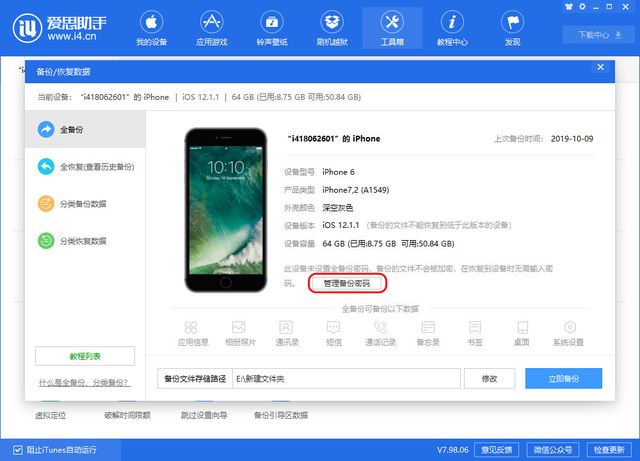
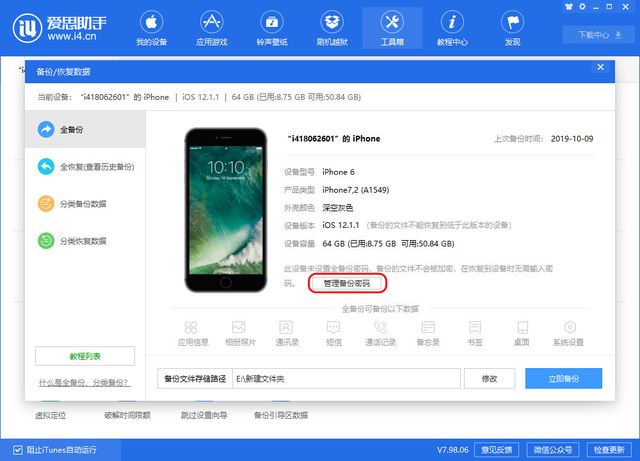


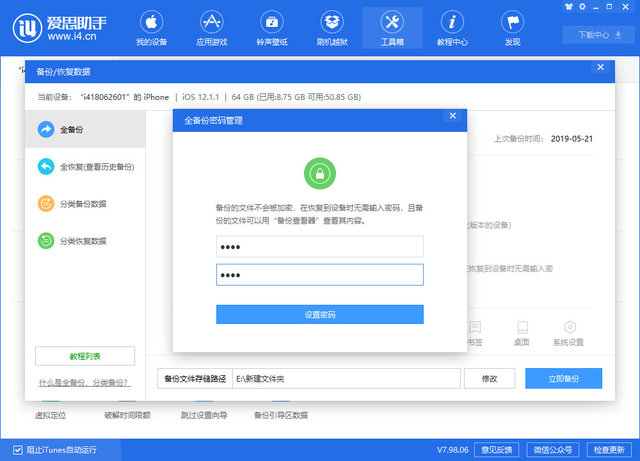
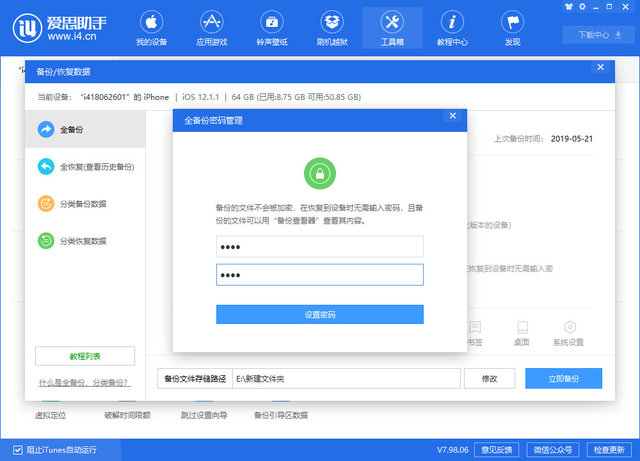


2.备份完成后,打开工具箱->破解时间限额->选择文件,选择刚刚全备份得到的备份文件
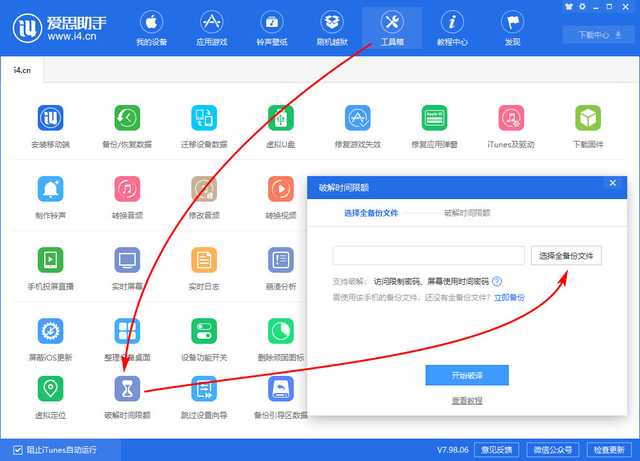
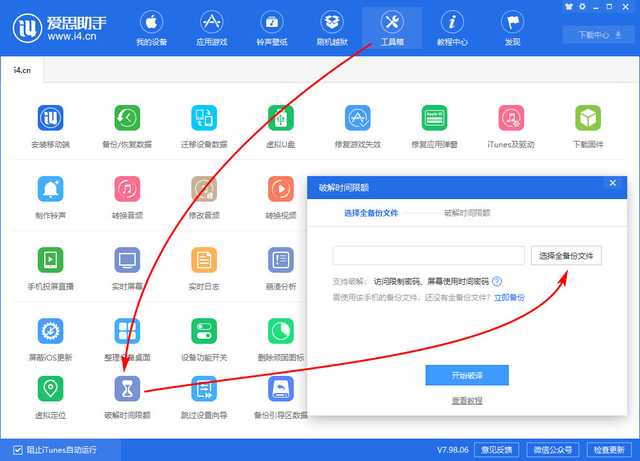


3.选择好备份文件后点击“开始破译”按钮;
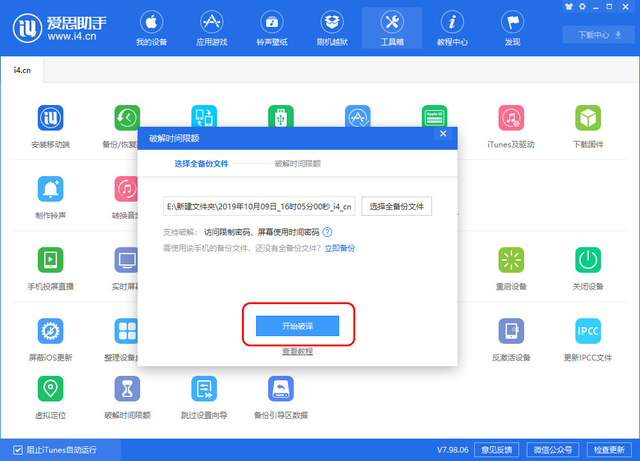
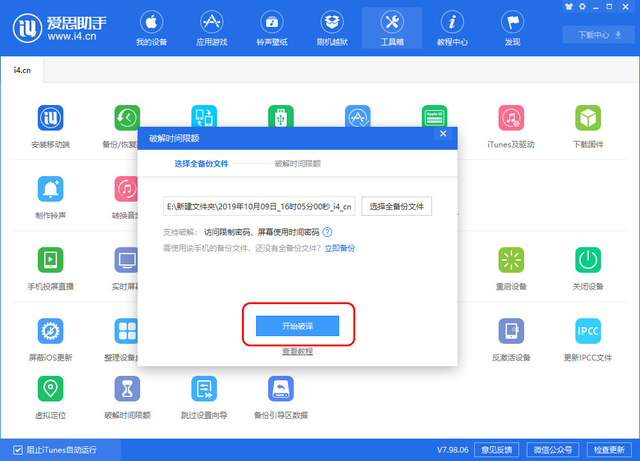


4.此时会提示输入备份文件密码,输入后点击“确定”按钮;
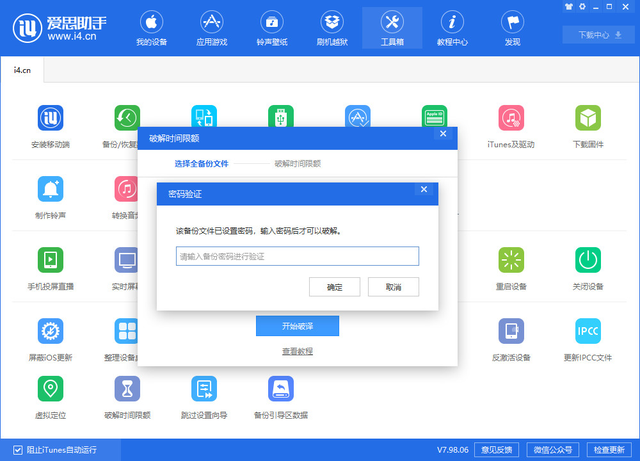
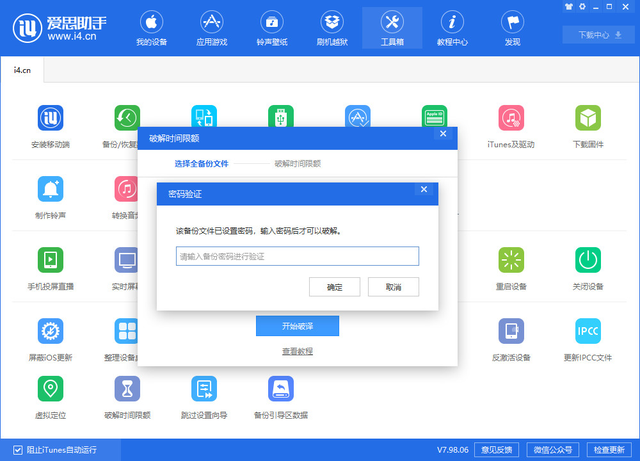


5.等待备份密码校验完成后,爱思助手会自动破译屏幕使用时间密码。
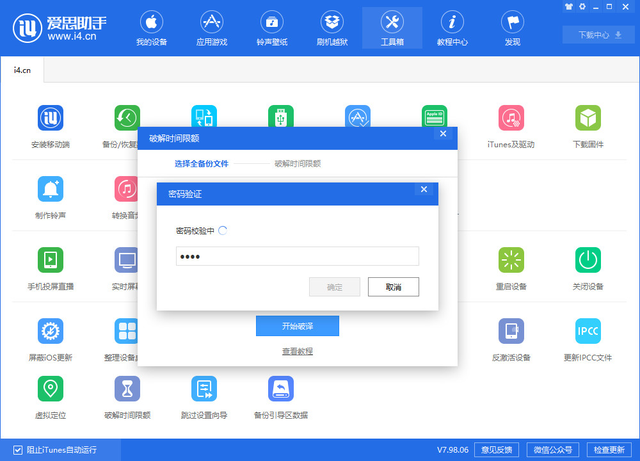
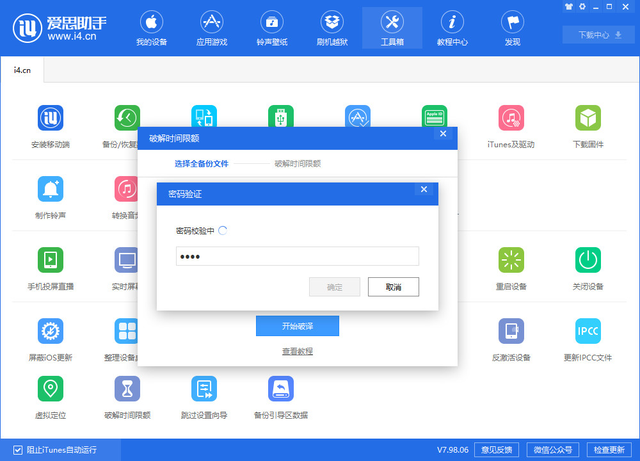


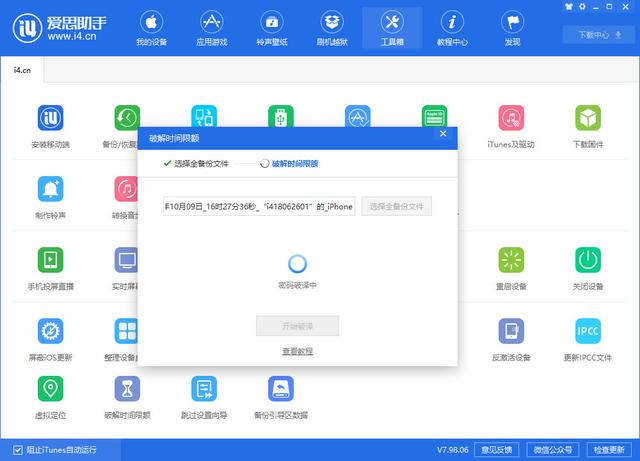
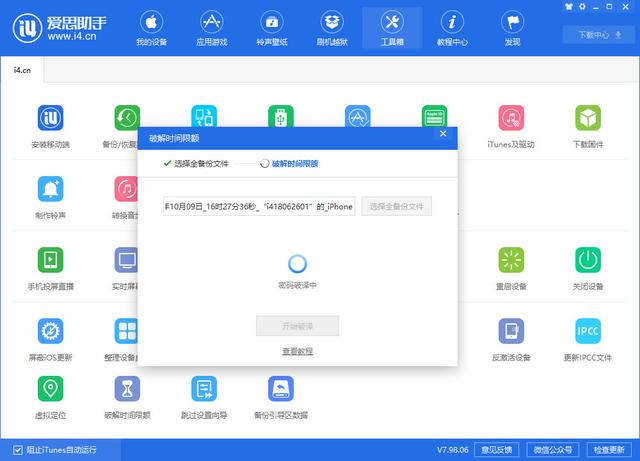


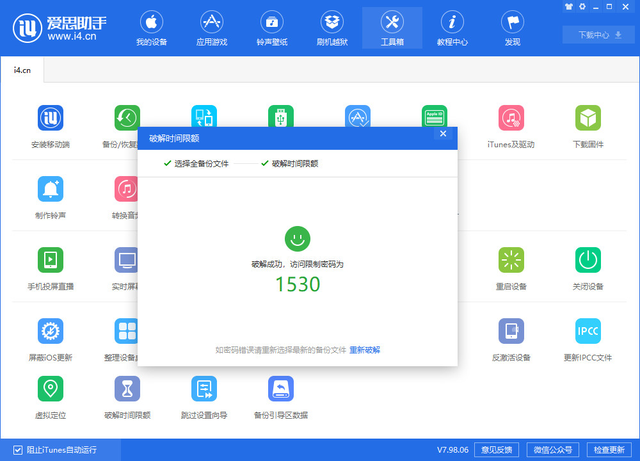
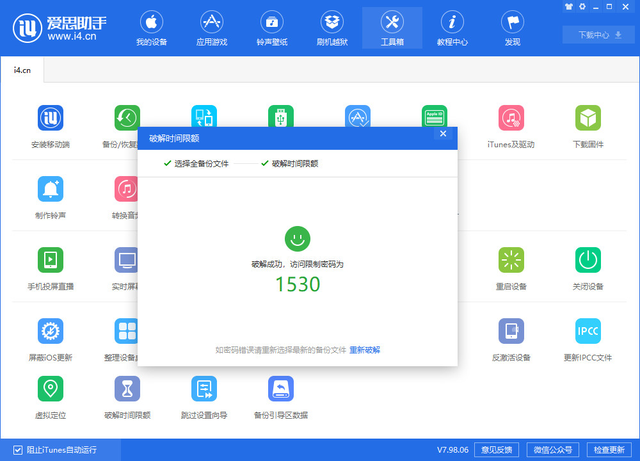


本文地址:https://www.cknow.cn/archives/36697
以上内容源自互联网,由百科助手整理汇总,其目的在于收集传播生活技巧,行业技能,本网站不对其真实性、可靠性承担任何法律责任。特此声明!
如发现本站文章存在版权问题,烦请提供版权疑问、侵权链接、联系方式等信息发邮件至candieraddenipc92@gmail.com,我们将及时沟通与处理。
